Все способы:
Способ 1: Удаление вручную
Основной и единственный официально доступный метод удаления участников из группы в WhatsApp сводится к самостоятельному выполнению данной задачи через настройки приложения на любой платформе. Здесь важно учитывать, что рассматриваемые параметры могут менять исключительно админы сообщества или обычные пользователи, если для них установлены соответствующие разрешения.
Читайте также: Добавление и удаление контактов в WhatsApp
Android
- На мобильном устройстве под управлением Андроид прежде всего необходимо открыть официальное приложение мессенджера, перейти на вкладку «Чаты» и выбрать нужное сообщество. После этого разверните меню в правой части верхней панели и воспользуйтесь пунктом «Данные группы».
- Пролистайте представленный список параметров ниже вплоть до категории «Участники» и найдите пользователя, которого требуется удалить. Если контакт отсутствует, можете тапнуть по ссылке «Показать всех» или доступному на верхней панели поиску по имени.
Чтобы выполнить поставленную задачу, коснитесь блока с краткой информацией и во всплывающем окне нажмите «Удалить», как показано в нашем примере. Обратите внимание, что пункт может отсутствовать или не работать, если вы пытаетесь удалить создателя сообщества, будучи админом, или просто не имеете достаточного количества разрешений на изменение параметров группы.
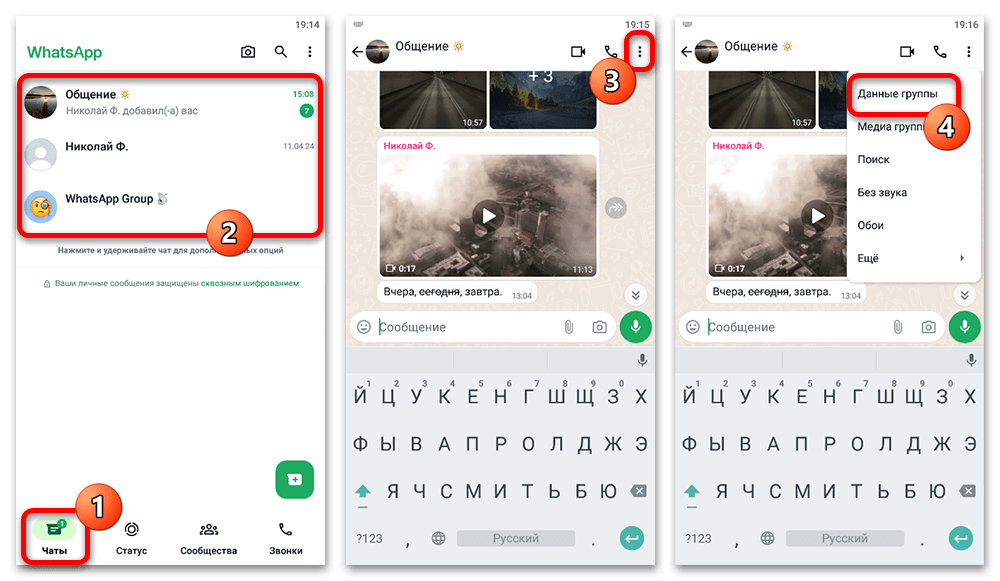
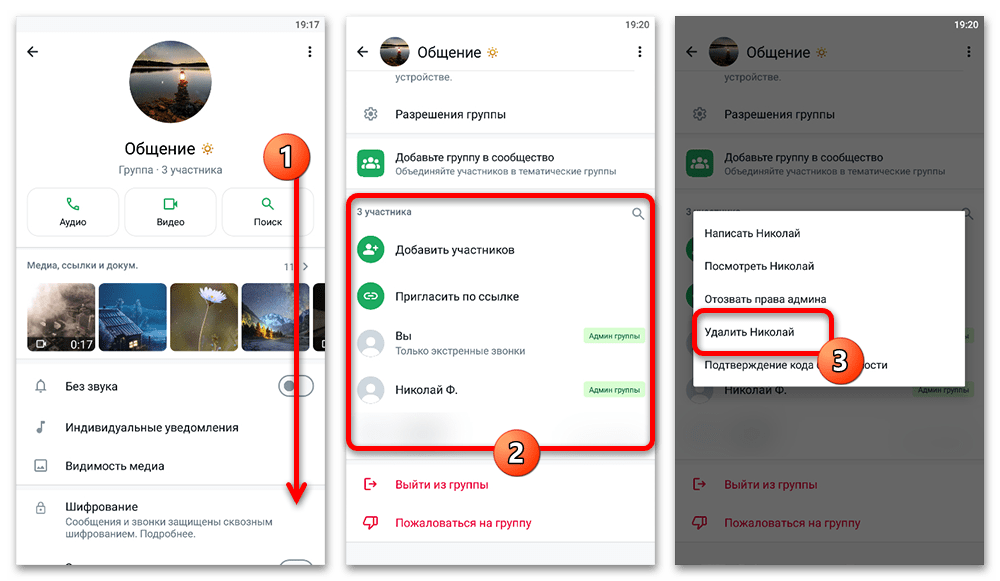
iOS
- Удаление участников через приложение Ватсапа для iOS не сильно отличается от предыдущего варианта. Здесь, опять же, необходимо перейти на вкладку «Чаты» при помощи нижней панели, выбрать переписку и открыть настройки, просто коснувшись центрального верхнего блока с названием переписки.
- Представленный список параметров необходимо пролистать практически до самого конца, найти категорию «Участники» и выбрать пользователя. Если требуется, в качестве дополнительного действия можете коснуться блока «Показать всех» или воспользоваться внутренним поиском.
Во всплывающем окне нажмите единственную доступную кнопку «Удалить из группы» и в обязательном порядке подтвердите действие. При отсутствии каких-либо ограничений участник будет моментально удален из паблика, а также в ленте сообщений появится соответствующее уведомление. В то же время отмеченный пункт или возможность удаления могут быть недоступны из-за параметров приватности или особого статуса участника.
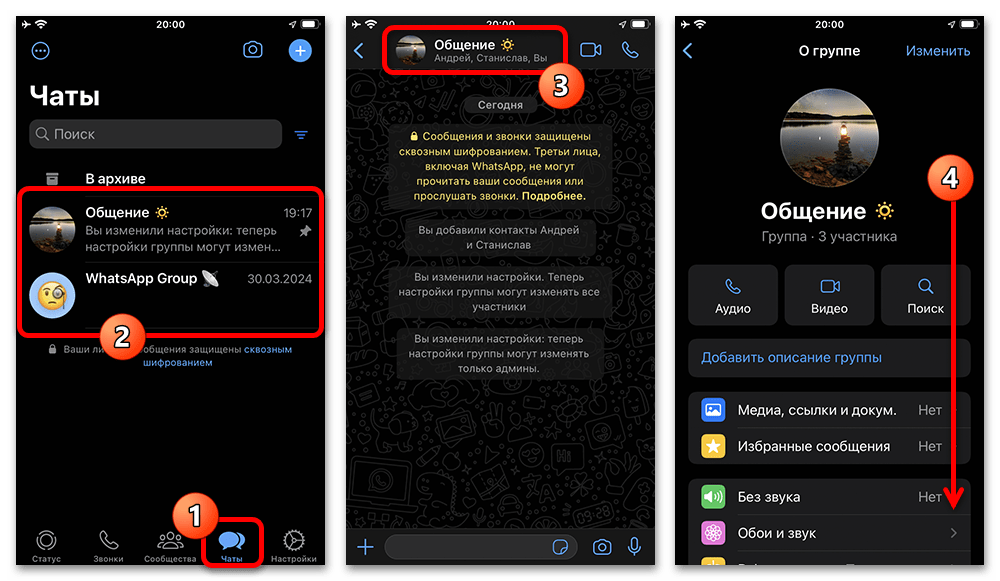
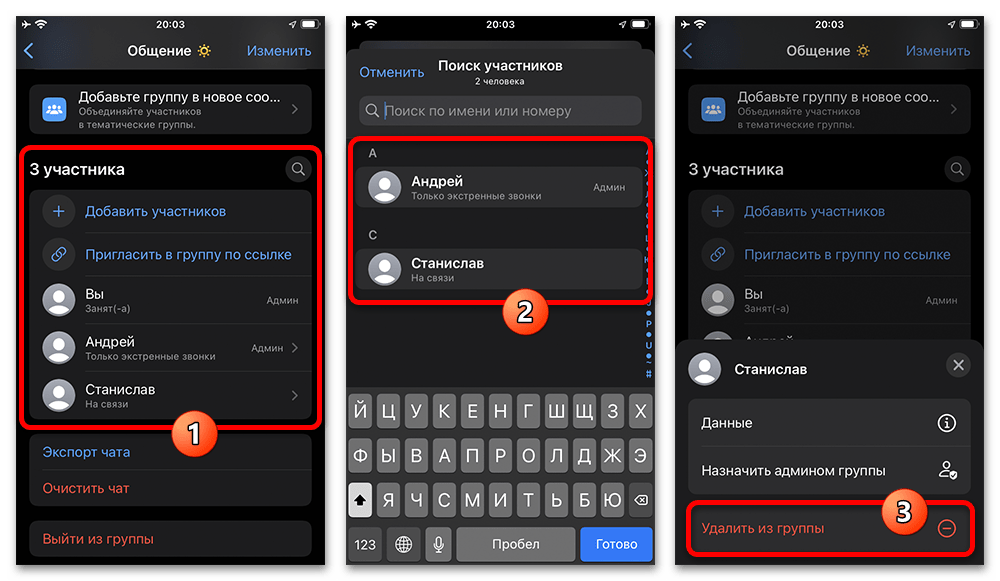
Windows
- Используя официальное настольное приложение мессенджера, для выполнения поставленной задачи из списка чатов выберите нужный диалог и в рамках переписки кликните по отмеченному блоку заголовка на верхней панели. Во всплывающем окне откройте категорию «Участники».
- Находясь на указанной странице, найдите пользователя в общем списке и кликните правой кнопкой мыши по имени. При необходимости для быстрого поиска используйте расположенное в самой верхней части текстовое поле, указав в качестве запроса имя контакта или номер телефона.
- Чтобы произвести удаление, в рамках меню щелкните по «Удалить» и в обязательном порядке подтвердите действие. Помните, что данным пунктом не получится воспользоваться при нехватке разрешений, а также при попытке удалить создателя группы или самого себя.
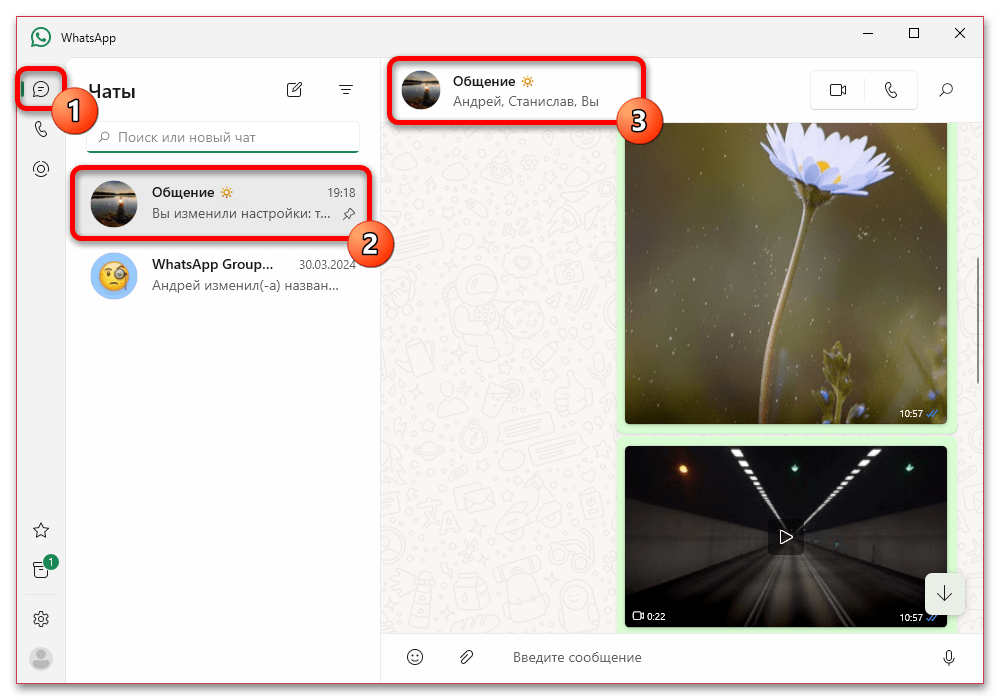
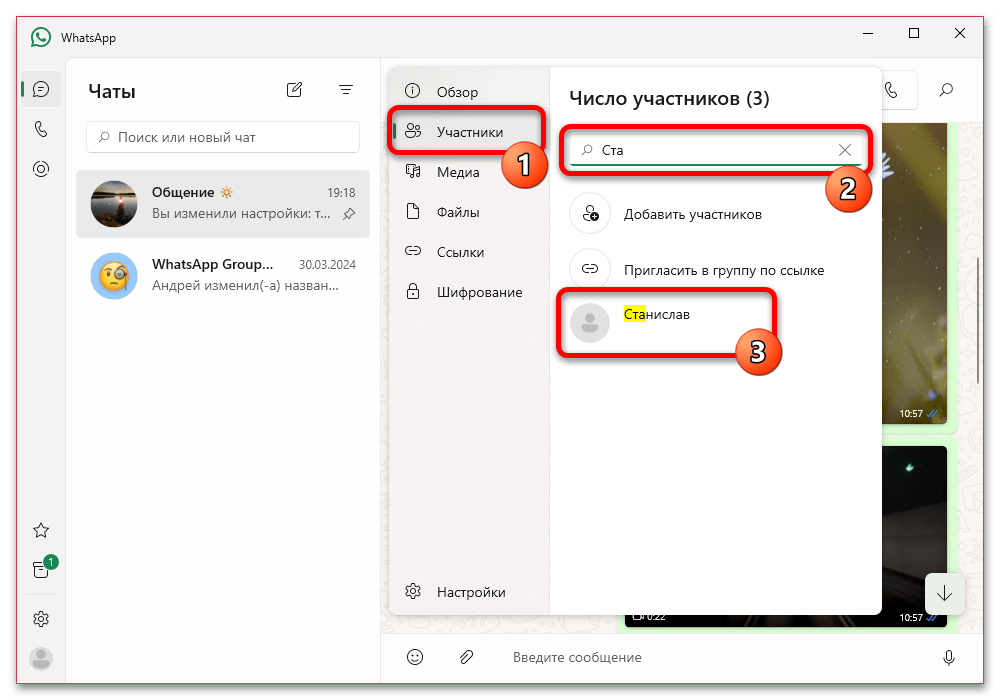
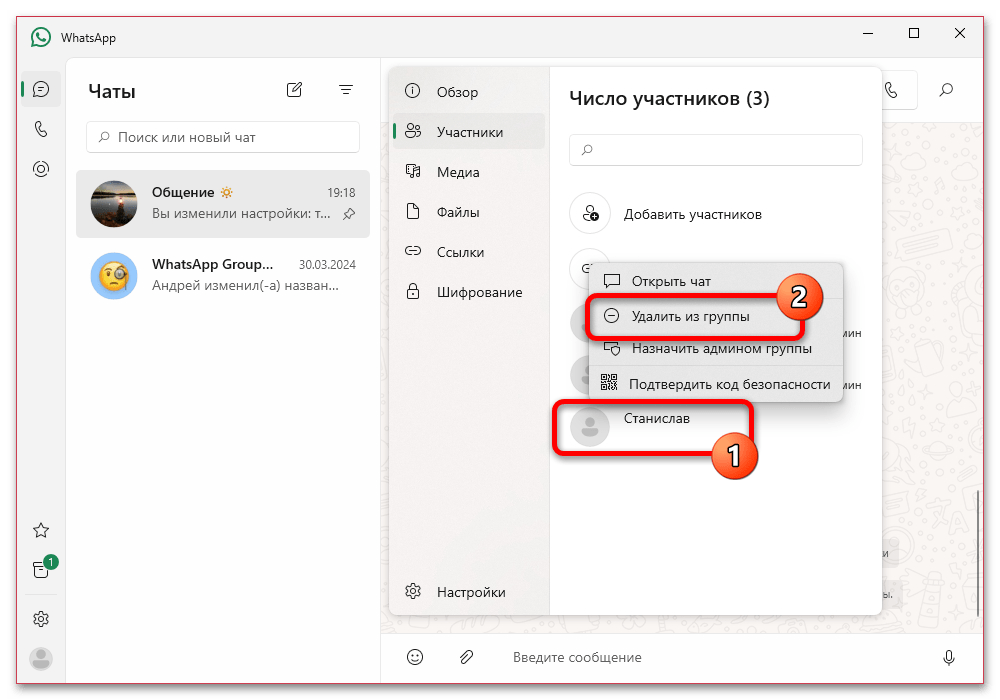
Отметим, что для полного удаления сообщества на любой платформе важно предварительно удалить всех участников, прежде чем вы, как создатель, покинете группу. В противном случае паблик продолжит функционировать без вашего участия, и при этом вы самостоятельно вернуться уже не сможете.
Способ 2: Массовое удаление
Если вы хотите быстро удалить сразу несколько пользователей по тем или иным причинам, что особенно актуально для больших сообществ, более удобным решением может стать скрипт для автоматической очистки. Выполнить представленный ниже алгоритм действий можно исключительно на компьютере, так как потребуются инструменты разработчика в браузере, недоступные на мобильных устройствах.
- Первым делом необходимо открыть официальный сайт WhatsApp по прикрепленной выше и произвести авторизацию с помощью мобильного устройства и QR-кода. К сожалению, воспользоваться учетной записью без официального клиента не получится.
Читайте также: Как сканировать код в WhatsApp
- Разобравшись с авторизацией и дождавшись завершения синхронизации, как и в случае с любым приложением, из общего списка чатов выберите нужную переписку. После этого на верхней панели необходимо кликнуть левой кнопкой мыши по отмеченному блоку с названием чата.
- С помощью колесика мыши пролистайте список параметров практически до самого конца страницы, найдите категорию «Участники» и щелкните по заголовку для открытия всплывающего окна. Здесь будет полный набор участников, которых по умолчанию можно удалять вручную, что не отличается от приложения для Windows.
- Открыть консоль разработчика для выполнения дальнейших действий можно многими способами в зависимости от используемого браузера и состояния внутренних настроек. Как правило, наиболее универсальным решением является одновременное нажатие клавиш «CTRL+SHIFT+I» на клавиатуре.
- Во всплывающем окне через главное меню перейдите на вкладку «Console» или «Консоль» в зависимости от языка, вставьте представленный ниже код без изменений и нажмите «ENTER», чтобы начать выполнение.
(async function clearing(i) {
const timeout = async => new Promise(res => setTimeout(res, 100));
const u = document.querySelectorAll('.x14m7gzy div[role="listitem"] ._ak72');
if (u[i] && !u[i].textContent.includes('Вы')) {
u[i].click();
await timeout();
document.querySelector('._ak5b li div[aria-label="Удалить"]').click();
console.log(`${u[i].querySelector('._ak8q').textContent} удален`);
}
await timeout();
clearing(i+1);
})(0); - Если все сделано правильно, сразу же начнется удаление, информацию о котором можно отслеживать прямо в рабочем окне. Учитывайте, что на протяжении процедуры нельзя закрывать страницу и нежелательно переключаться на другие вкладки. При возникновении ошибок в процессе выполнения можете перезагрузить страницу и повторить описанные действия. Кроме того, помните, что отменить внесенные изменения не получится, равно как и сохранить определенных участников или произвести удаление при отсутствии у вашего аккаунта требуемых разрешений.
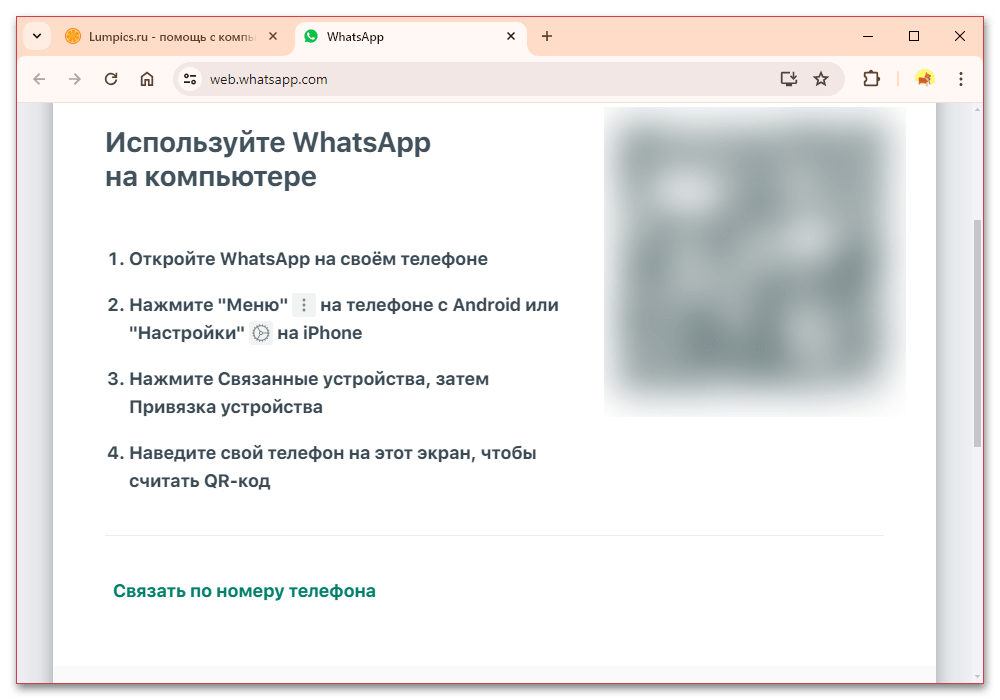
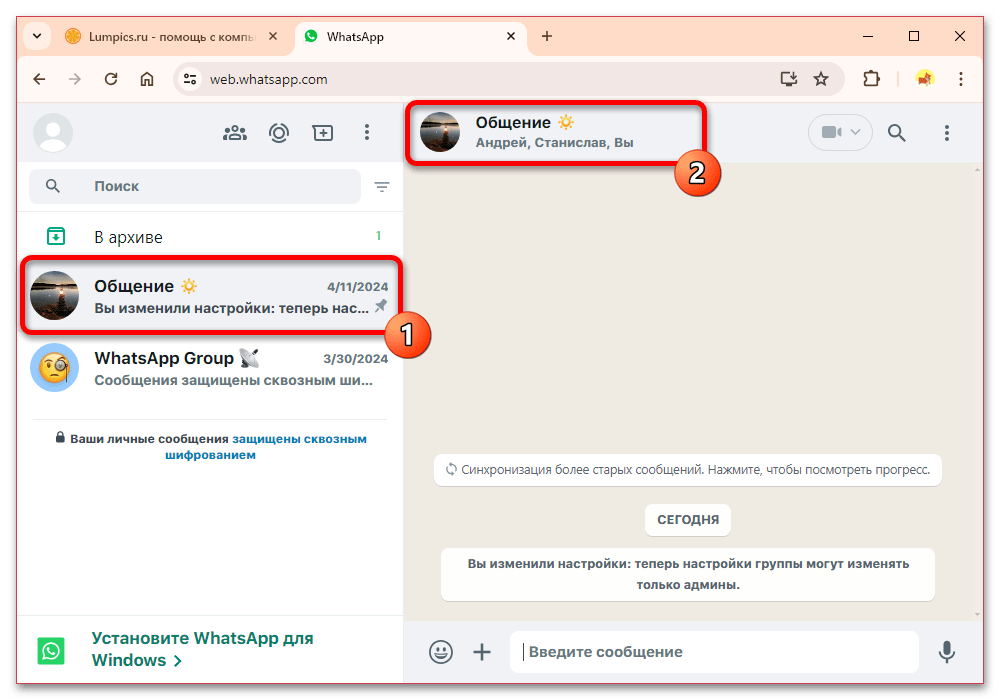
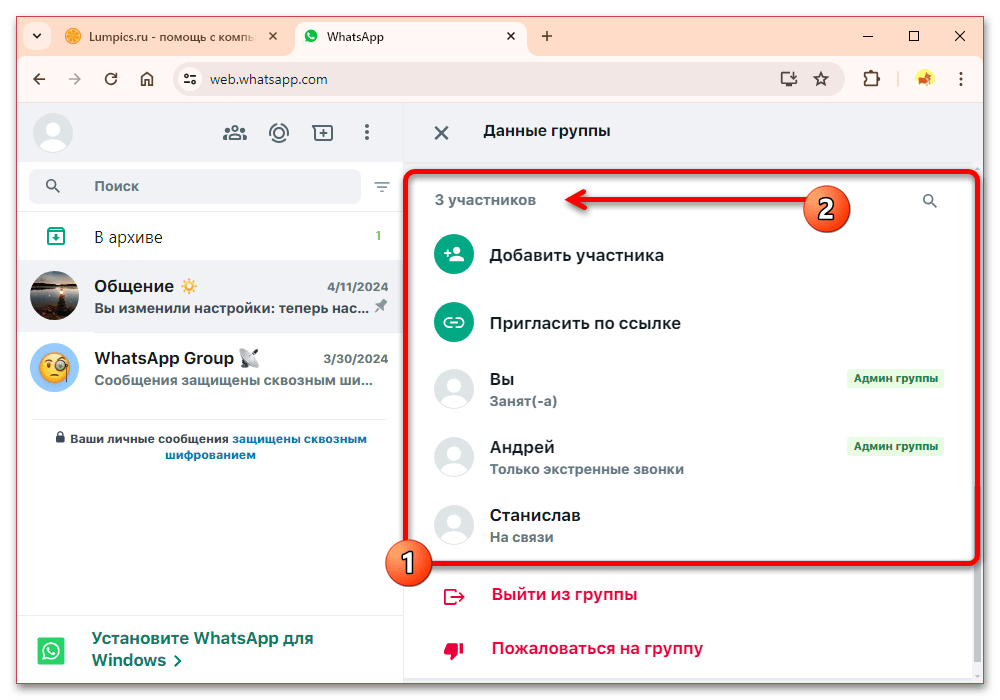
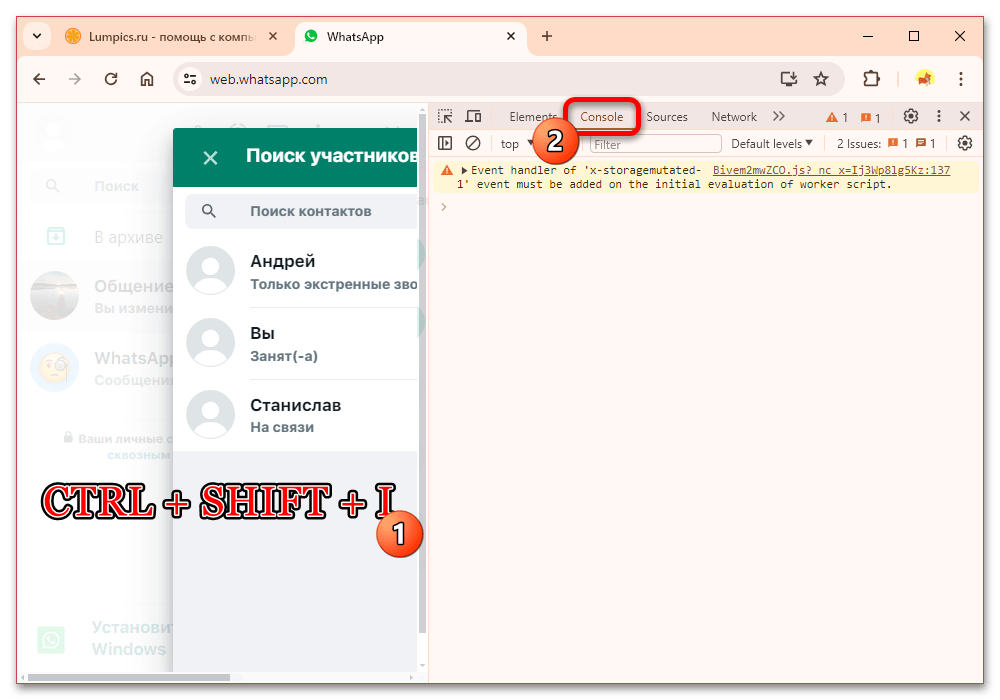
Иногда браузер может препятствовать вставке скопированного кода в целях защиты, что можно обойти, введя сюда же команду «allow pasting» или изменив одну из настроек. Во втором случае найдите иконку шестеренки в окне инструментов разработчика, среди настроек переключитесь на раздел «Experiments» или «Экспериментальные функции», найдите среди них параметр «Show warning about Self-XXS when pasting code» и снимите галочку.
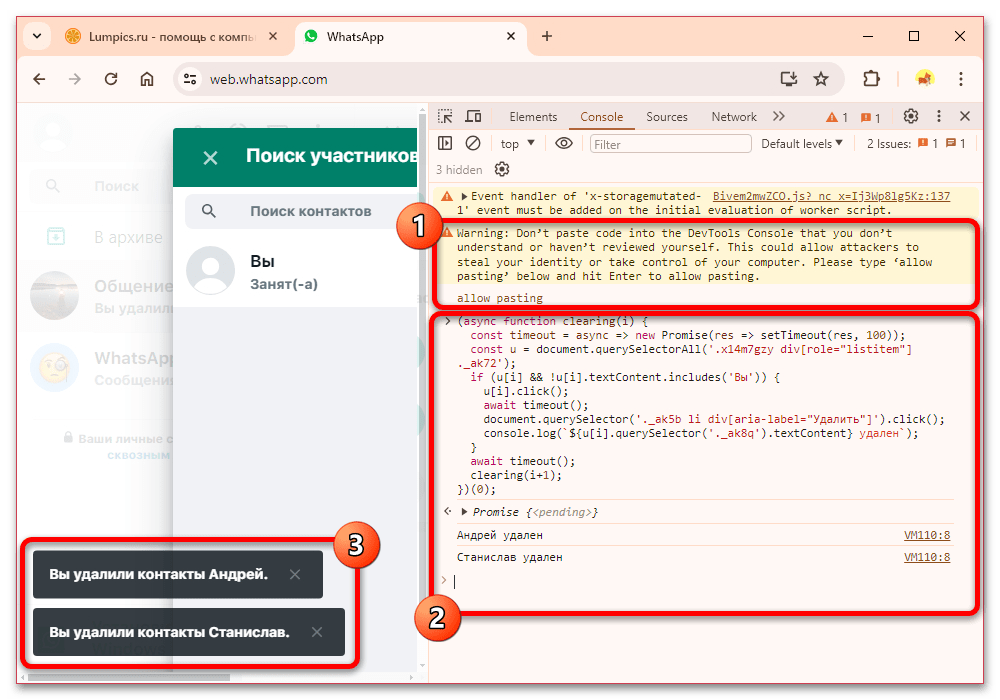
 Наша группа в TelegramПолезные советы и помощь
Наша группа в TelegramПолезные советы и помощь
 lumpics.ru
lumpics.ru



Задайте вопрос или оставьте свое мнение